|
||||||||||||
|
|||||||||||||
| 当前位置: 电脑软硬件应用网 > 设计学院 > 图像处理 > 正文 |
|
|||
| Photoshop快速调出温馨的暖色婚片 | |||
| 2009-1-13 17:30:59 文/肥猫 出处:中国photoshop联盟 | |||
|
3、再建立色相/饱和度调整层,用吸管工具吸取人物身后的草地颜色,也可以直接选择红色通道调整,设置参数如图所示: 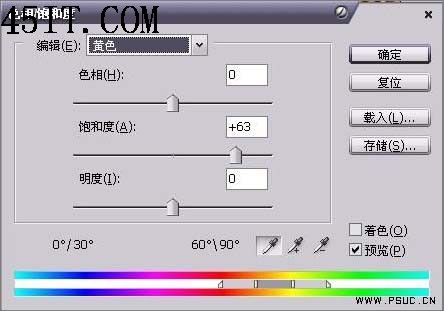 4、选择画笔工具,用黑色画笔在色相/饱和度蒙版层上把人物皮肤擦出来,尽力不要碰到背景,效果如图所示:  5、创建亮度/对比度调整图层,参数设置如下图:  6、创建曲线调整图层,参数设置如下图: 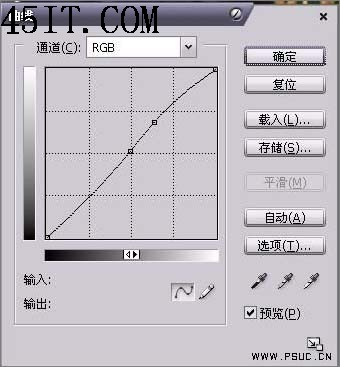  8、新建一个图层,按Ctrl + Alt + Shift + E盖印图层,执行:滤镜 > 锐化 > USM锐化,参数设置如下图,确定后修饰下细节,完成最终效果: 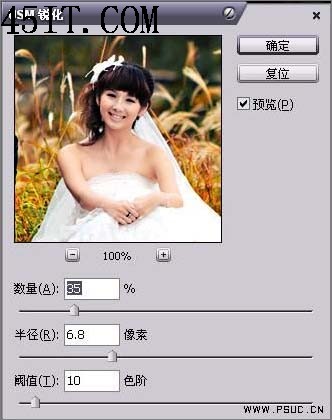  |
|||
| 关于45IT | About 45IT | 联系方式 | 版权声明 | 网站导航 | |
|
Copyright © 2003-2011 45IT. All Rights Reserved 浙ICP备09049068号 |